Netflix располагает обширной библиотекой контента для потоковой передачи: от новейших фильмов до классических шоу, документальных фильмов, анимации и многого другого. Вы можете смотреть все, что захотите, на своем ноутбуке или компьютере с помощью приложения Netflix. Мы покажем вам, как загрузить Netflix на ноутбук или компьютер, чтобы вы могли начать транслировать свои любимые шоу и фильмы. Пока вы здесь, почему бы не проверить как скачать шоу и фильмы с Netflix, чтобы посмотреть любимое в офлайн-режиме?
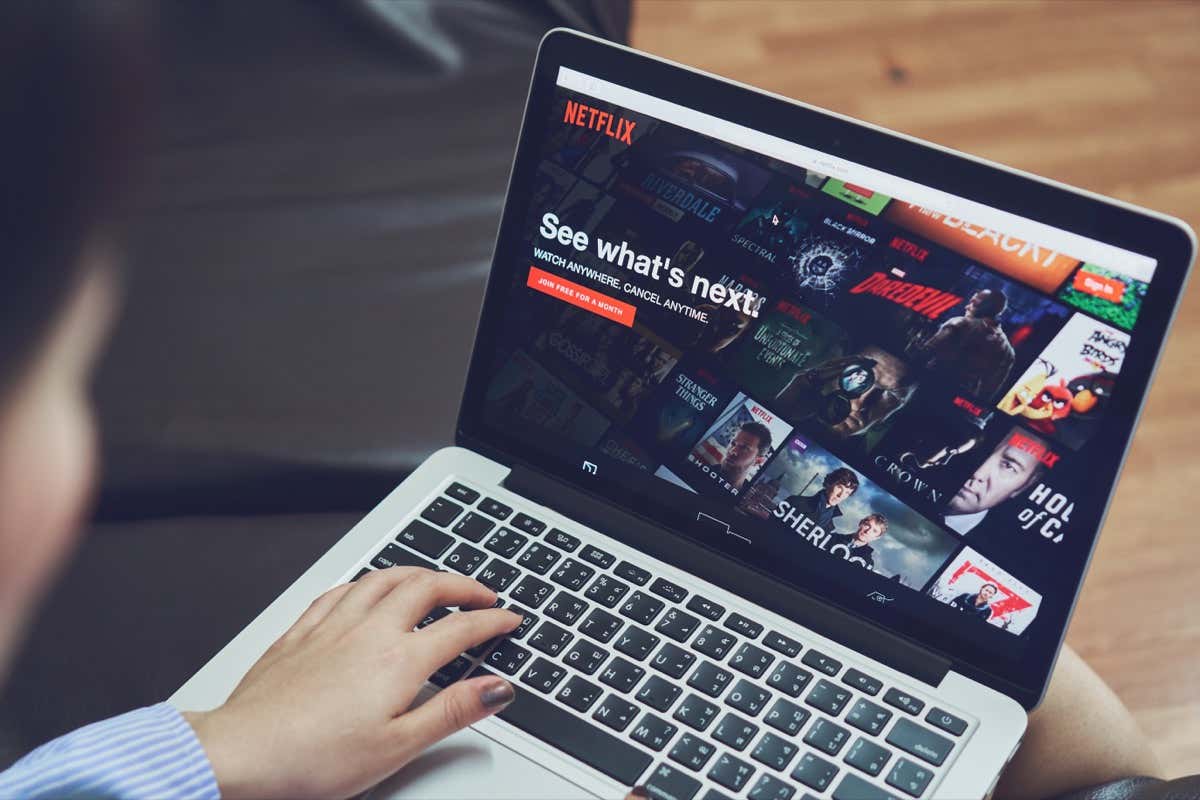
Как Загрузите приложение Netflix на свой компьютер с ОС Windows
Загрузить приложение Netflix на свой компьютер с ОС Windows легко — приложение совершенно бесплатное, хотя для начала потоковой передачи контента вам понадобится подписка Netflix. Вот как загрузить Netflix на ноутбук, если вы используете Windows 8 или более позднюю версию.
Примечание.Всегда будьте осторожны со сторонними сайтами или ссылками, утверждающими, что вы можете скачать там приложение Netflix. Вам следует загружать приложения только с официальных сайтов, таких как Магазин Windows (для компьютеров с Windows) или Google Play Store (для Chromebook). Другие ссылки могут содержать вредоносное программное обеспечение, которое может повредить ваш компьютер.
Загрузите приложение Netflix из магазина Windows
Если на вашем компьютере установлено приложение Windows, вы можете загрузить приложение Netflix отсюда.
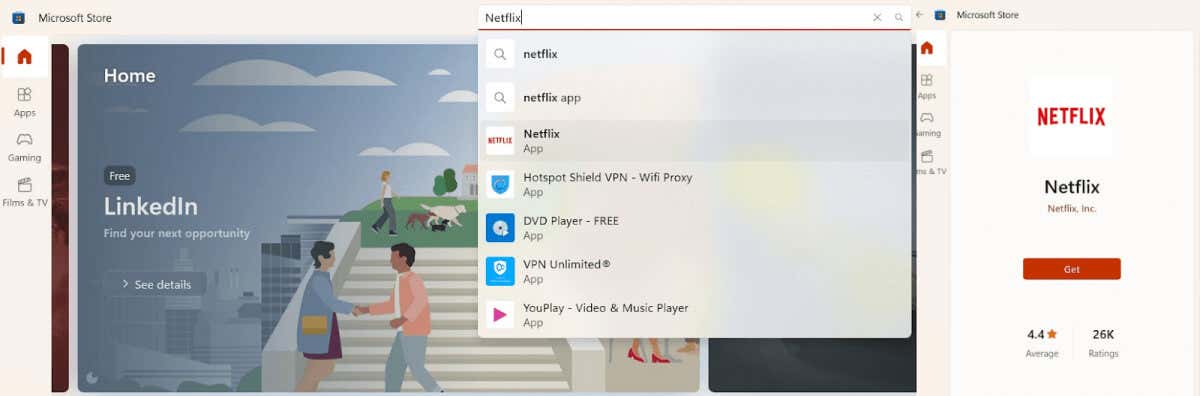
Загрузите приложение Netflix с сайта Магазина Windows
У вас на компьютере нет приложения Магазина Windows? Загрузить приложение Netflix с сайта Магазина Windows легко, и вот как это сделать.

Как загрузить приложение Netflix на Chromebook
Действия по загрузке приложения Netflix на Chromebook практически такие же, как при загрузке его на ПК с Windows. Однако вы загрузите приложение из Google Play Store при использовании Chromebook.
Загрузите приложение Netflix с сайта Google Play Store
Вы можете загрузить приложение Netflix из браузера через веб-сайт Google Play Store, и вот как это сделать.

Загрузите приложение Netflix из Google Play Store
Вот как загрузить Netflix из приложения Google Play Store на ноутбук.
Просмотр Netflix через веб-браузер
Если вы не хотите устанавливать приложение Netflix, вы можете смотреть Netflix через веб-браузер на любом компьютере. Поддерживаемые браузеры: Chrome, Firefox, Edge, Opera и Safari (на Mac). Чтобы смотреть Netflix через веб-браузер, просто зайдите на Netflix.com и войдите в свою учетную запись Netflix, чтобы начать потоковую передачу..
Загрузка приложения Netflix на компьютер или ноутбук занимает всего несколько кликов. После этого, если у вас возникнут какие-либо проблемы, ознакомьтесь с нашими исправлениями и попробуйте Нетфликс не работает. Вы также можете управлять устройствами с помощью своей учетной записи Netflix, чтобы всегда знать, кто вошел в систему.
.